thinkcell简易使用教程选编
- 格式:pptx
- 大小:2.08 MB
- 文档页数:18
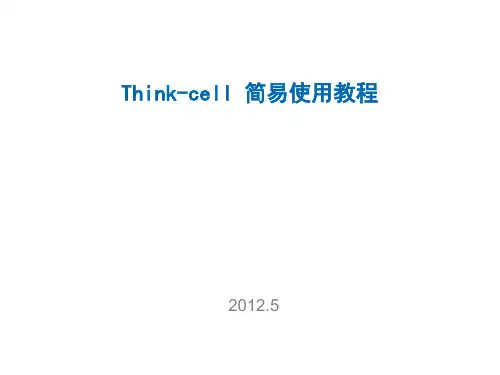
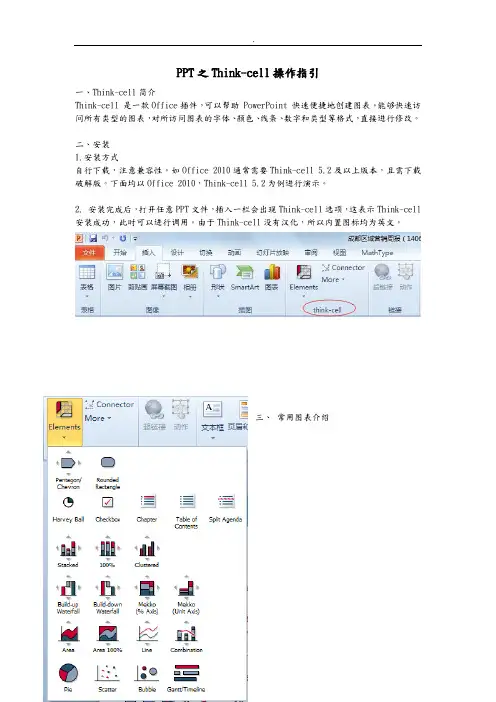
PPT之Think-cell操作指引一、Think-cell简介Think-cell 是一款Office插件,可以帮助 PowerPoint 快速便捷地创建图表。
能够快速访问所有类型的图表,对所访问图表的字体、颜色、线条、数字和类型等格式,直接进行修改。
二、安装1.安装方式自行下载,注意兼容性。
如Office 2010通常需要Think-cell 5.2及以上版本,且需下载破解版。
下面均以Office 2010,Think-cell 5.2为例进行演示。
2. 安装完成后,打开任意PPT文件,插入一栏会出现Think-cell选项,这表示Think-cell 安装成功,此时可以进行调用。
由于Think-cell没有汉化,所以内置图标均为英文。
三、常用图表介绍1.簇状图(Clustered):主要用于同期对比。
由一系列高度不等的纵向条纹或线段表示数据分布的情况。
一般用横轴表示数据类型,纵轴表示分布情况。
2.百分比柱状图(100%):与堆叠柱状图类似,在柱体内各部分显示其占整体的百分比;3.瀑布图(Waterfall):用来解释从一个数值到另一个数值的变化过程具有的特殊效果。
常用于分析成本、利润等相关数据。
4.折线图(Line):主要显示随时间而变化的连续数据,因此非常适用于显示在相等时间间隔下数据的变化趋势。
5.组合图(Combination):既包含柱状图相关信息,又包含折线图功能,可以复合表示多项指标。
非常常用,建议重点关注练习。
6.饼状图(Pie):用整个圆表示总体的数量或整体值“1”,用圆内各个扇形的大小表示各部分数量或该部分占总体的百分比。
7.散点图(Scatter):反应两个指标在四象限里的分布关系,可选择多种指标的对应分布关系,分析不同问题。
8.甘特图(Gantt/Timeline):以图示的方式通过活动列表和时间刻度表示出任何特定项目的活动顺序与持续时间。
它直观地表明任务计划在什么时候进行,及实际进展与计划要求的对比。
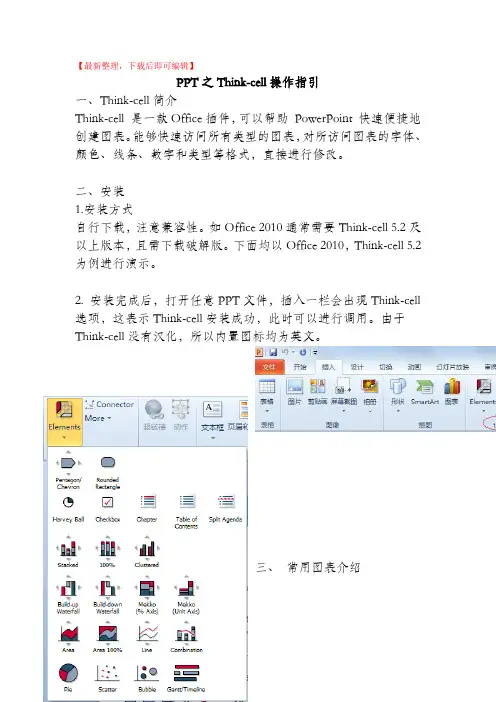
【最新整理,下载后即可编辑】PPT之Think-cell操作指引一、Think-cell简介Think-cell 是一款Office插件,可以帮助PowerPoint 快速便捷地创建图表。
能够快速访问所有类型的图表,对所访问图表的字体、颜色、线条、数字和类型等格式,直接进行修改。
二、安装1.安装方式自行下载,注意兼容性。
如Office 2010通常需要Think-cell 5.2及以上版本,且需下载破解版。
下面均以Office 2010,Think-cell 5.2为例进行演示。
2. 安装完成后,打开任意PPT文件,插入一栏会出现Think-cell 选项,这表示Think-cell安装成功,此时可以进行调用。
由于Think-cell没有汉化,所以内置图标均为英文。
三、常用图表介绍1.簇状图(Clustered):主要用于同期对比。
由一系列高度不等的纵向条纹或线段表示数据分布的情况。
一般用横轴表示数据类型,纵轴表示分布情况。
2.百分比柱状图(100%):与堆叠柱状图类似,在柱体内各部分显示其占整体的百分比;3.瀑布图(Waterfall):用来解释从一个数值到另一个数值的变化过程具有的特殊效果。
常用于分析成本、利润等相关数据。
4.折线图(Line):主要显示随时间而变化的连续数据,因此非常适用于显示在相等时间间隔下数据的变化趋势。
5.组合图(Combination):既包含柱状图相关信息,又包含折线图功能,可以复合表示多项指标。
非常常用,建议重点关注练习。
6.饼状图(Pie):用整个圆表示总体的数量或整体值“1”,用圆内各个扇形的大小表示各部分数量或该部分占总体的百分比。
7.散点图(Scatter):反应两个指标在四象限里的分布关系,可选择多种指标的对应分布关系,分析不同问题。
8.甘特图(Gantt/Timeline):以图示的方式通过活动列表和时间刻度表示出任何特定项目的活动顺序与持续时间。
它直观地表明任务计划在什么时候进行,及实际进展与计划要求的对比。
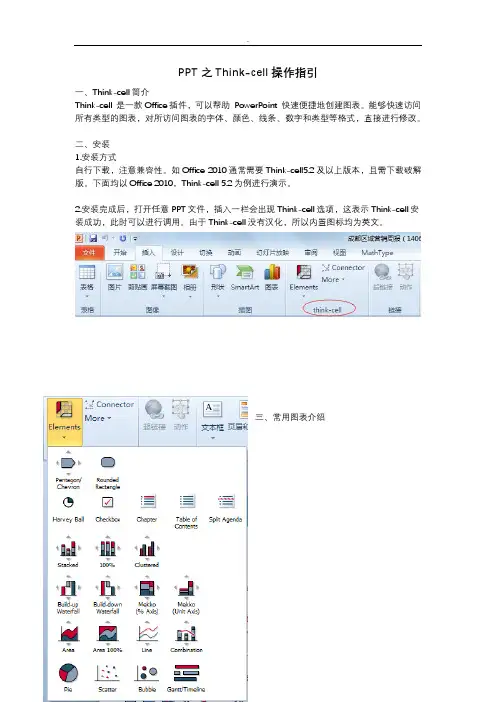
PPT之Think-cell操作指引一、Think-cell简介Think-cell 是一款Office插件,可以帮助 PowerPoint 快速便捷地创建图表。
能够快速访问所有类型的图表,对所访问图表的字体、颜色、线条、数字和类型等格式,直接进行修改。
二、安装1.安装方式自行下载,注意兼容性。
如Office 2010通常需要Think-cell5.2及以上版本,且需下载破解版。
下面均以Office 2010,Think-cell 5.2为例进行演示。
2.安装完成后,打开任意PPT文件,插入一栏会出现Think-cell选项,这表示Think-cell 安装成功,此时可以进行调用。
由于Think-cell没有汉化,所以内置图标均为英文。
三、常用图表介绍1.簇状图(Clustered):主要用于同期对比。
由一系列高度不等的纵向条纹或线段表示数据分布的情况。
一般用横轴表示数据类型,纵轴表示分布情况。
2.百分比柱状图(100%):与堆叠柱状图类似,在柱体内各部分显示其占整体的百分比;3.瀑布图(Waterfall):用来解释从一个数值到另一个数值的变化过程具有的特殊效果。
常用于分析成本、利润等相关数据。
4.折线图(Line):主要显示随时间而变化的连续数据,因此非常适用于显示在相等时间间隔下数据的变化趋势。
5.组合图(Combination):既包含柱状图相关信息,又包含折线图功能,可以复合表示多项指标。
非常常用,建议重点关注练习。
6.饼状图(Pie):用整个圆表示总体的数量或整体值“1”,用圆内各个扇形的大小表示各部分数量或该部分占总体的百分比。
7.散点图(Scatter):反应两个指标在四象限里的分布关系,可选择多种指标的对应分布关系,分析不同问题。
8.甘特图(Gantt/Timeline):以图示的方式通过活动列表和时间刻度表示出任何特定项目的活动顺序与持续时间。
它直观地表明任务计划在什么时候进行,及实际进展与计划要求的对比。
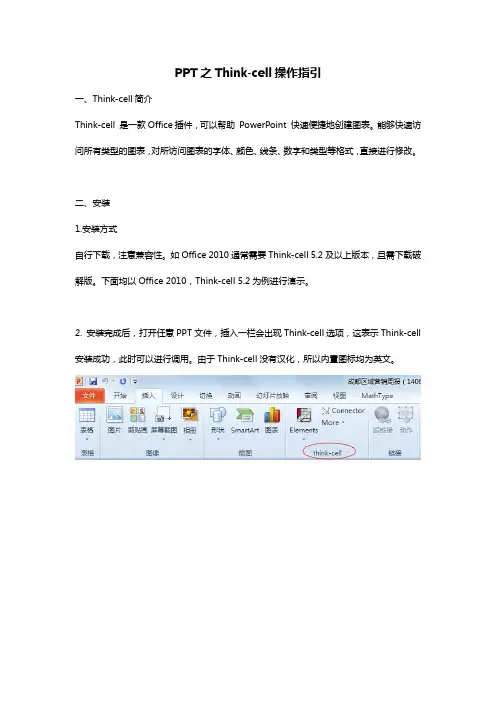
PPT之Think-cell操作指引一、Think-cell简介Think-cell 是一款Office插件,可以帮助PowerPoint 快速便捷地创建图表。
能够快速访问所有类型的图表,对所访问图表的字体、颜色、线条、数字和类型等格式,直接进行修改。
二、安装1.安装方式自行下载,注意兼容性。
如Office 2010通常需要Think-cell 5.2及以上版本,且需下载破解版。
下面均以Office 2010,Think-cell 5.2为例进行演示。
2. 安装完成后,打开任意PPT文件,插入一栏会出现Think-cell选项,这表示Think-cell 安装成功,此时可以进行调用。
由于Think-cell没有汉化,所以内置图标均为英文。
三、常用图表介绍1.簇状图(Clustered):主要用于同期对比。
由一系列高度不等的纵向条纹或线段表示数据分布的情况。
一般用横轴表示数据类型,纵轴表示分布情况。
2.百分比柱状图(100%):与堆叠柱状图类似,在柱体内各部分显示其占整体的百分比;3.瀑布图(Waterfall):用来解释从一个数值到另一个数值的变化过程具有的特殊效果。
常用于分析成本、利润等相关数据。
4.折线图(Line):主要显示随时间而变化的连续数据,因此非常适用于显示在相等时间间隔下数据的变化趋势。
5.组合图(Combination):既包含柱状图相关信息,又包含折线图功能,可以复合表示多项指标。
非常常用,建议重点关注练习。
6.饼状图(Pie):用整个圆表示总体的数量或整体值“1”,用圆内各个扇形的大小表示各部分数量或该部分占总体的百分比。
7.散点图(Scatter):反应两个指标在四象限里的分布关系,可选择多种指标的对应分布关系,分析不同问题。
8.甘特图(Gantt/Timeline):以图示的方式通过活动列表和时间刻度表示出任何特定项目的活动顺序与持续时间。
它直观地表明任务计划在什么时候进行,及实际进展与计划要求的对比。

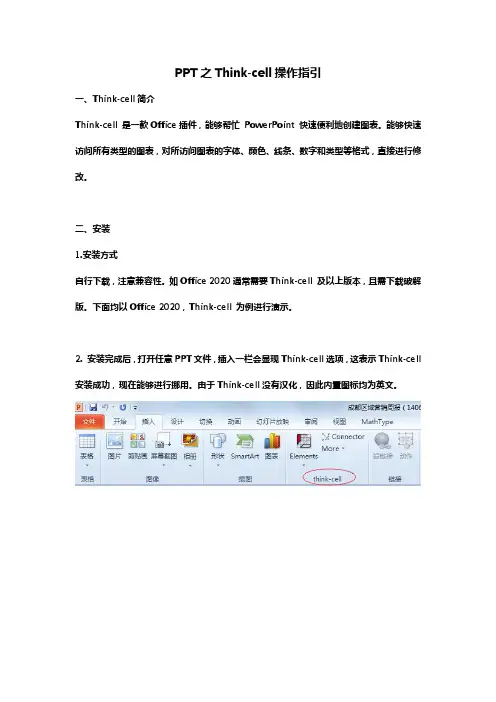
PPT之Think-cell操作指引一、Think-cell简介Think-cell 是一款Office插件,能够帮忙PowerPoint 快速便利地创建图表。
能够快速访问所有类型的图表,对所访问图表的字体、颜色、线条、数字和类型等格式,直接进行修改。
二、安装1.安装方式自行下载,注意兼容性。
如Office 2020通常需要Think-cell 及以上版本,且需下载破解版。
下面均以Office 2020,Think-cell 为例进行演示。
2. 安装完成后,打开任意PPT文件,插入一栏会显现Think-cell选项,这表示Think-cell 安装成功,现在能够进行挪用。
由于Think-cell没有汉化,因此内置图标均为英文。
三、经常使用图表介绍1.簇状图(Clustered):要紧用于同期对照。
由一系列高度不等的纵向条纹或线段表示数据散布的情形。
一样用横轴表示数据类型,纵轴表示散布情形。
2.百分比柱状图(100%):与堆叠柱状图类似,在柱体内各部份显示其占整体的百分比;3.瀑布图(Waterfall):用来讲明从一个数值到另一个数值的转变进程具有的特殊成效。
经常使用于分析本钱、利润等相关数据。
4.折线图(Line):要紧显示随时刻而转变的持续数据,因此超级适用于显示在相等时刻距离下数据的转变趋势。
5.组合图(Combination):既包括柱状图相关信息,又包括折线图功能,能够复合表示多项指标。
超级经常使用,建议重点关注练习。
6.饼状图(Pie):用整个圆表示整体的数量或整体值“1”,用圆内各个扇形的大小表示各部份数量或该部份占整体的百分比。
7.散点图(Scatter):反映两个指标在四象限里的散布关系,可选择多种指标的对应散布关系,分析不同问题。
8.甘特图(Gantt/Timeline):以图示的方式通度日动列表和时刻刻度表示出任何特定项目的活动顺序与持续时刻。
它直观地说明任务打算在何时进行,及实际进展与打算要求的对照。


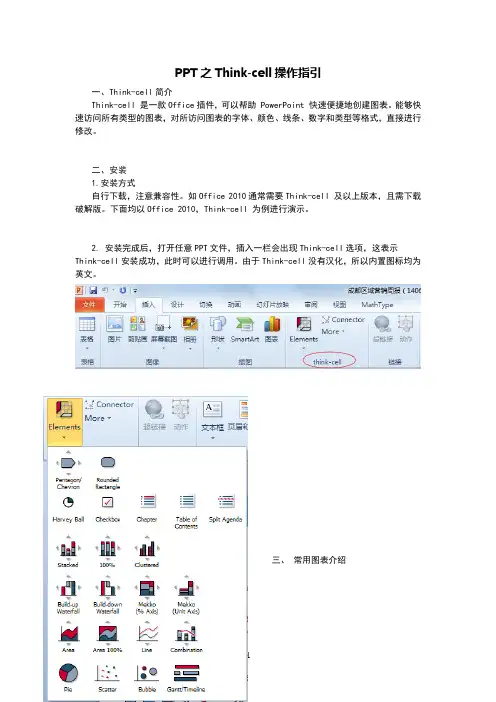
PPT之Think-cell操作指引一、Think-cell简介Think-cell 是一款Office插件,可以帮助 PowerPoint 快速便捷地创建图表。
能够快速访问所有类型的图表,对所访问图表的字体、颜色、线条、数字和类型等格式,直接进行修改。
二、安装1.安装方式自行下载,注意兼容性。
如Office 2010通常需要Think-cell 及以上版本,且需下载破解版。
下面均以Office 2010,Think-cell 为例进行演示。
2. 安装完成后,打开任意PPT文件,插入一栏会出现Think-cell选项,这表示Think-cell安装成功,此时可以进行调用。
由于Think-cell没有汉化,所以内置图标均为英文。
三、常用图表介绍1.簇状图(Clustered):主要用于同期对比。
由一系列高度不等的纵向条纹或线段表示数据分布的情况。
一般用横轴表示数据类型,纵轴表示分布情况。
2.百分比柱状图(100%):与堆叠柱状图类似,在柱体内各部分显示其占整体的百分比;3.瀑布图(Waterfall):用来解释从一个数值到另一个数值的变化过程具有的特殊效果。
常用于分析成本、利润等相关数据。
4.折线图(Line):主要显示随时间而变化的连续数据,因此非常适用于显示在相等时间间隔下数据的变化趋势。
5.组合图(Combination):既包含柱状图相关信息,又包含折线图功能,可以复合表示多项指标。
非常常用,建议重点关注练习。
6.饼状图(Pie):用整个圆表示总体的数量或整体值“1”,用圆内各个扇形的大小表示各部分数量或该部分占总体的百分比。
7.散点图(Scatter):反应两个指标在四象限里的分布关系,可选择多种指标的对应分布关系,分析不同问题。
8.甘特图(Gantt/Timeline):以图示的方式通过活动列表和时间刻度表示出任何特定项目的活动顺序与持续时间。
它直观地表明任务计划在什么时候进行,及实际进展与计划要求的对比。
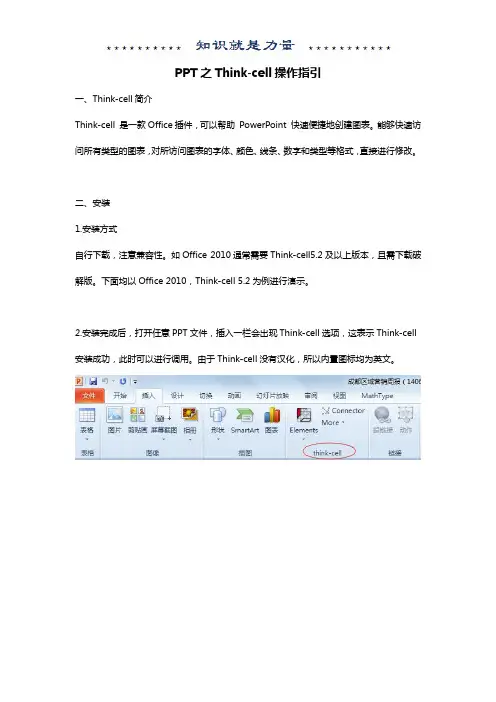
PPT之Think-cell操作指引一、Think-cell简介Think-cell 是一款Office插件,可以帮助PowerPoint 快速便捷地创建图表。
能够快速访问所有类型的图表,对所访问图表的字体、颜色、线条、数字和类型等格式,直接进行修改。
二、安装1.安装方式自行下载,注意兼容性。
如Office 2010通常需要Think-cell5.2及以上版本,且需下载破解版。
下面均以Office 2010,Think-cell 5.2为例进行演示。
2.安装完成后,打开任意PPT文件,插入一栏会出现Think-cell选项,这表示Think-cell 安装成功,此时可以进行调用。
由于Think-cell没有汉化,所以内置图标均为英文。
三、常用图表介绍1.簇状图(Clustered):主要用于同期对比。
由一系列高度不等的纵向条纹或线段表示数据分布的情况。
一般用横轴表示数据类型,纵轴表示分布情况。
2.百分比柱状图(100%):与堆叠柱状图类似,在柱体内各部分显示其占整体的百分比;3.瀑布图(Waterfall):用来解释从一个数值到另一个数值的变化过程具有的特殊效果。
常用于分析成本、利润等相关数据。
4.折线图(Line):主要显示随时间而变化的连续数据,因此非常适用于显示在相等时间间隔下数据的变化趋势。
5.组合图(Combination):既包含柱状图相关信息,又包含折线图功能,可以复合表示多项指标。
非常常用,建议重点关注练习。
6.饼状图(Pie):用整个圆表示总体的数量或整体值“1”,用圆内各个扇形的大小表示各部分数量或该部分占总体的百分比。
7.散点图(Scatter):反应两个指标在四象限里的分布关系,可选择多种指标的对应分布关系,分析不同问题。
8.甘特图(Gantt/Timeline):以图示的方式通过活动列表和时间刻度表示出任何特定项目的活动顺序与持续时间。
它直观地表明任务计划在什么时候进行,及实际进展与计划要求的对比。